1.上のバナーの「詳細を見る」をクリック
2.移行した画面下部の「このテンプレートを試してみる」をクリック
3.Yoomの登録を行う
※既に登録が完了している場合はログイン画面が表示されるので、ログインしましょう。
楽楽明細と楽楽販売の連携フローの作り方
STEP1:マイアプリ連携
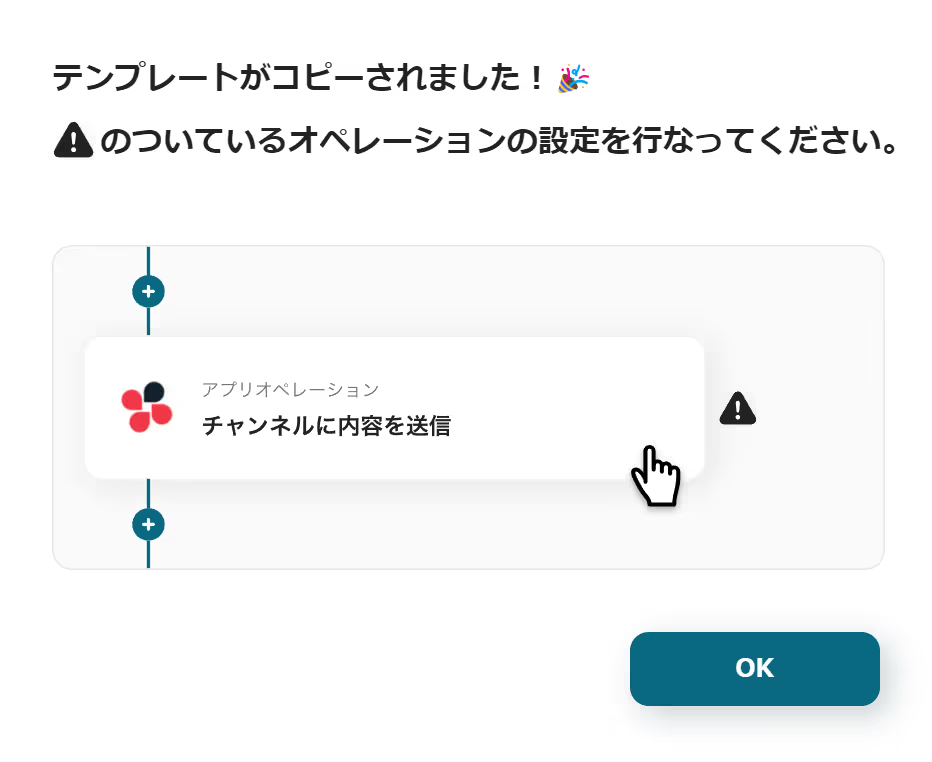
Yoomの登録が完了すると、フローボットのテンプレートが「マイプロジェクト」にコピーされます。
画像のような表示がされたら、画面の左側にあるメニューから「マイアプリ」を選択してください。
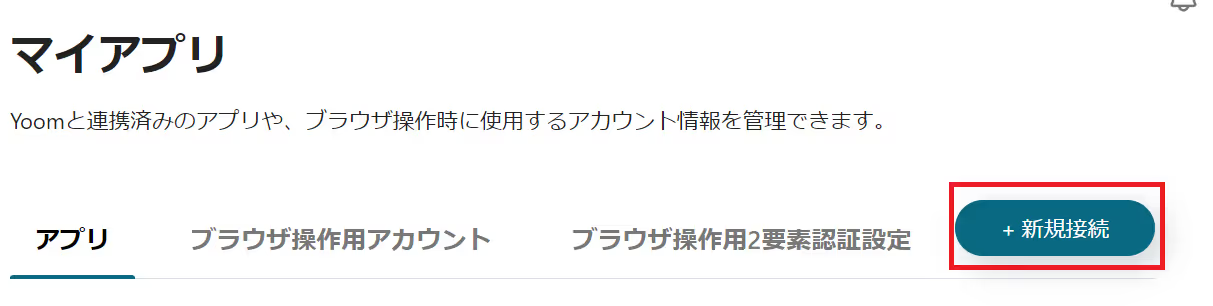
右上の新規接続ボタンをクリックし、Yoomと各アプリを連携しましょう。
楽楽明細とYoomの連携
1.検索する
検索ボックスに「楽楽明細」と入力し、楽楽明細のアイコンをクリックします。
2.必須項目の設定
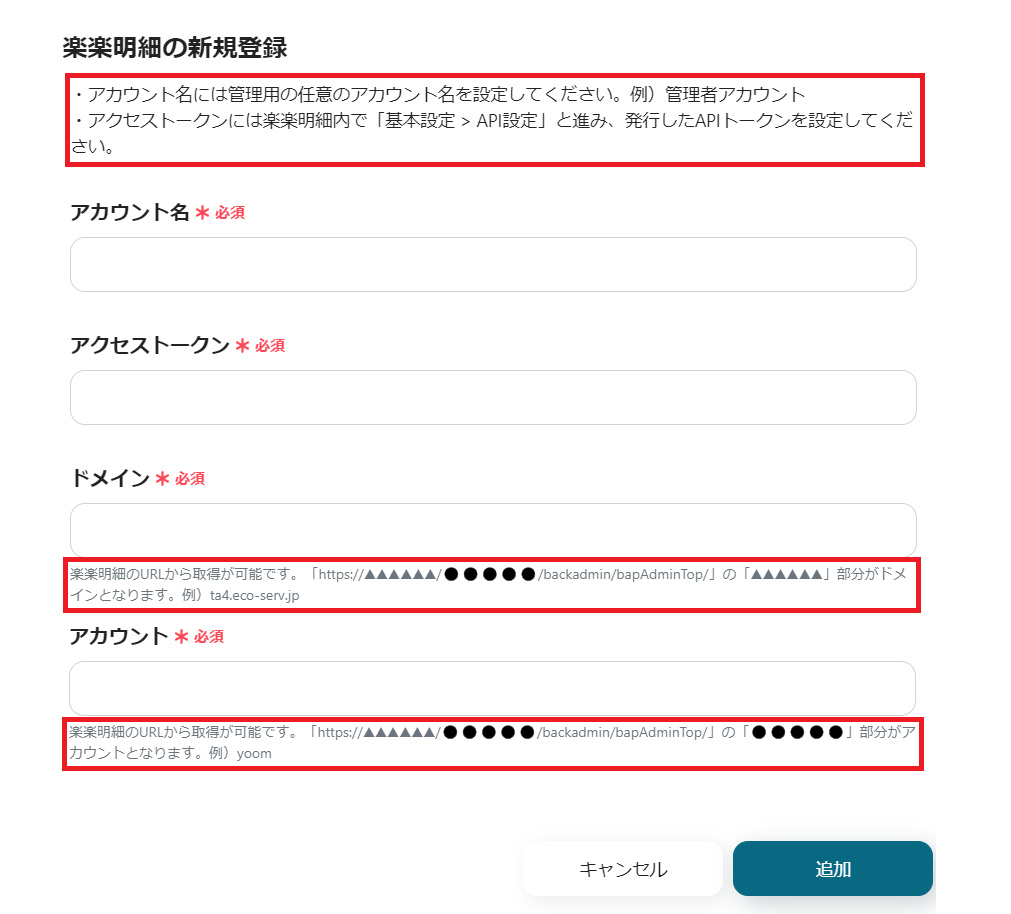
赤枠の内容に沿って入力しましょう。アカウント名は任意のものを設定します。会社名や担当者名など、わかりやすいものがおすすめです。
入力後、右下の追加をクリックします。

上記の表示がされれば連携完了です。
楽楽販売とYoomの連携
1.検索する
検索ボックスに「楽楽販売」と入力し、楽楽販売のアイコンをクリックします。
2.必須項目の入力
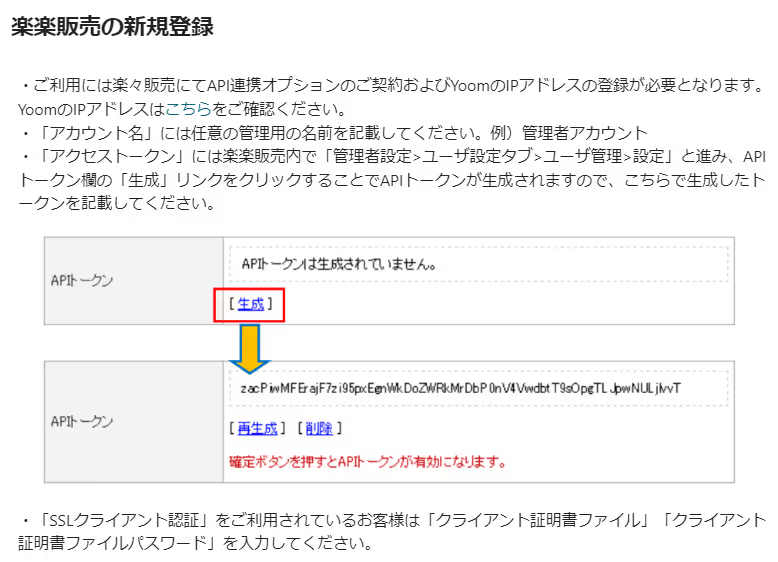
上記の画像に従ってAPIトークンを生成しましょう。
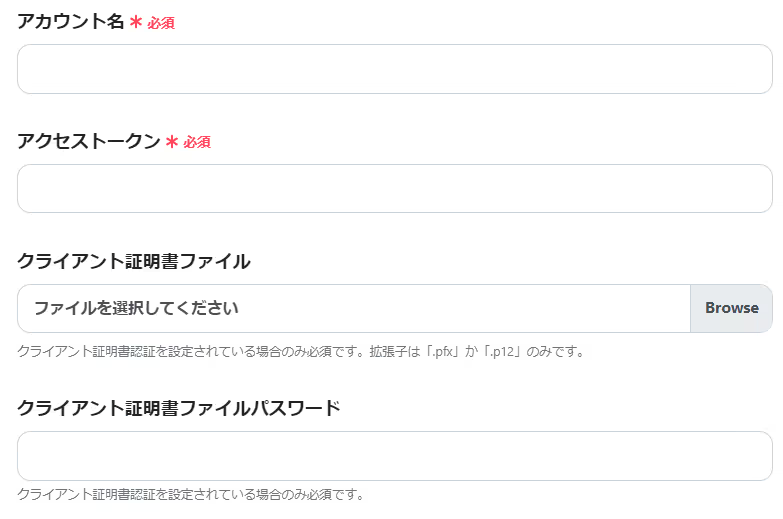
生成が終わったら必須項目にコピー&ペーストしてください。
入力後、右下の追加をクリックします。

上記の表示がされれば連携完了です。
以上で楽楽明細と楽楽販売のマイアプリ連携が完了しました。
次は、先ほどコピーしたテンプレートを活用し、フローボットの設定を行いましょう。
コピーがまだの場合は、フローボットテンプレートを下記よりコピーしてください。














.avif)


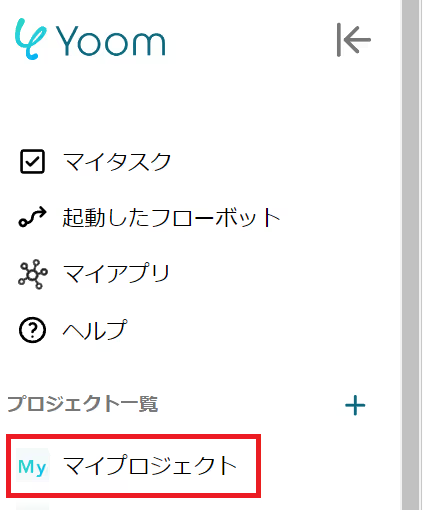




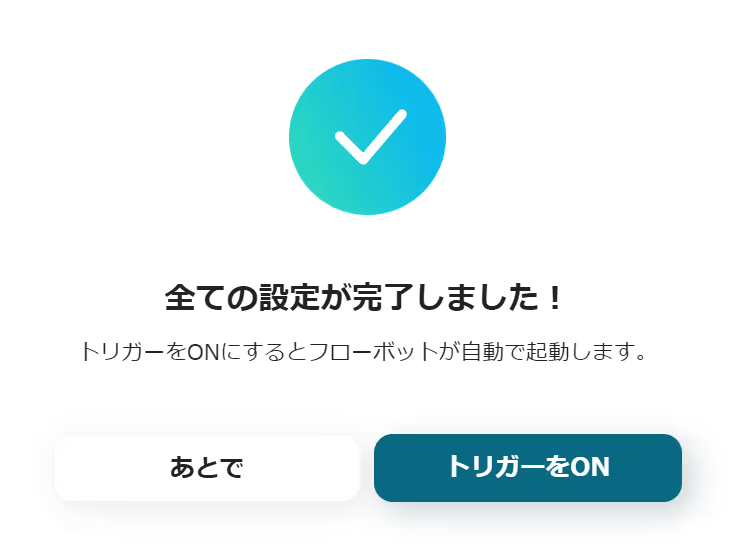


.webp)
.webp)



